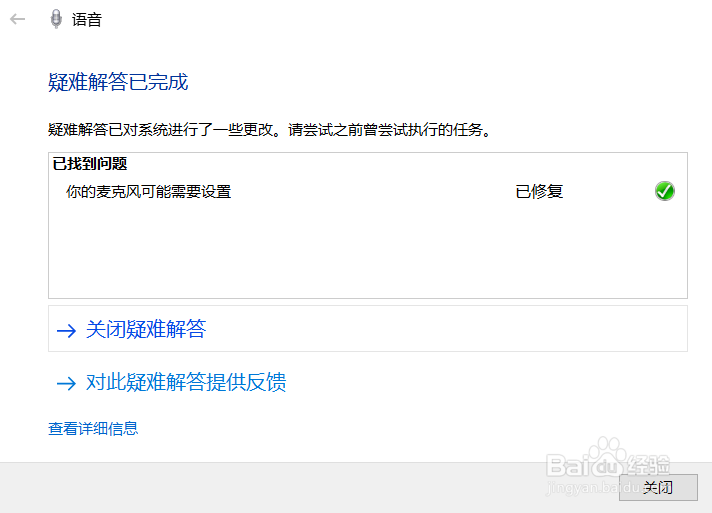1、首先呢,我们找到win10的系统设置,点击打开,并在菜单中,找到如下图中标识出的Cortana语音助手,点击进入

2、由下图所示,我们点击检查麦克风
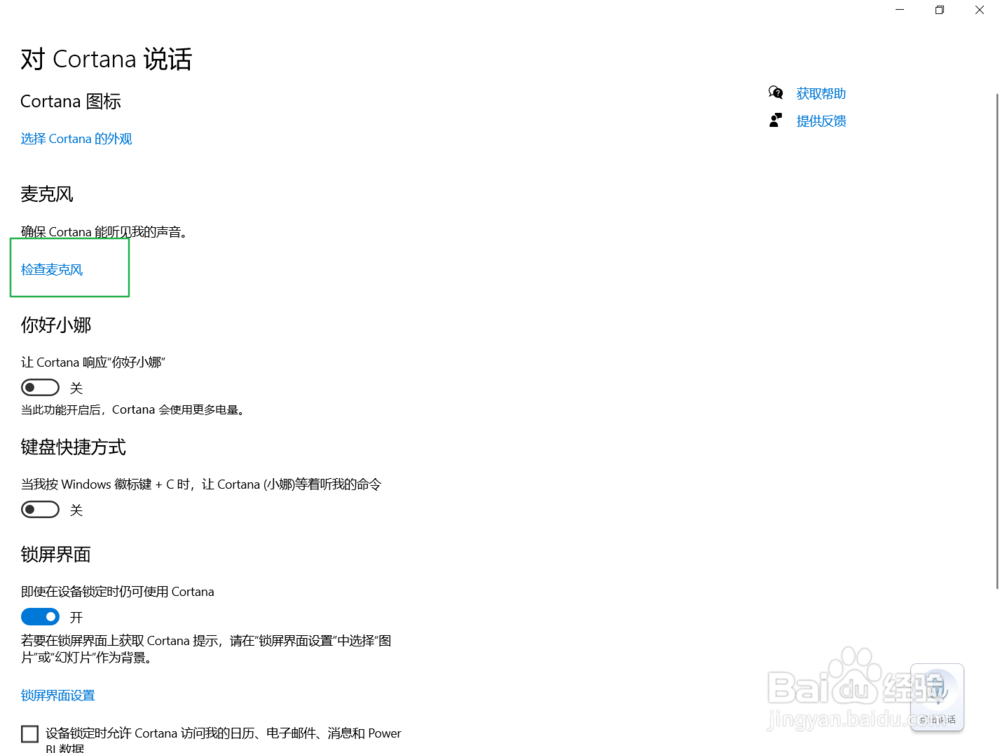
3、选择Cortana听不到我的声音,既然是听不到声音,而你已经确定了外放没有问题,我们就检查排除麦克风设备的问题

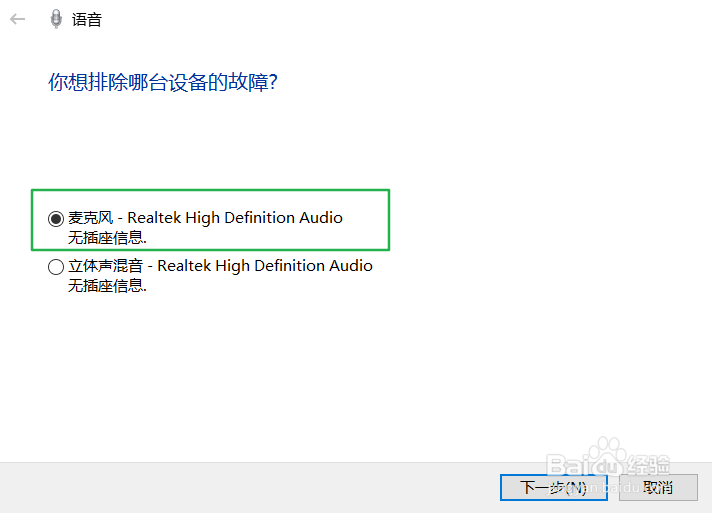
4、我们点击设置麦克风,进入下一步对他进行校准

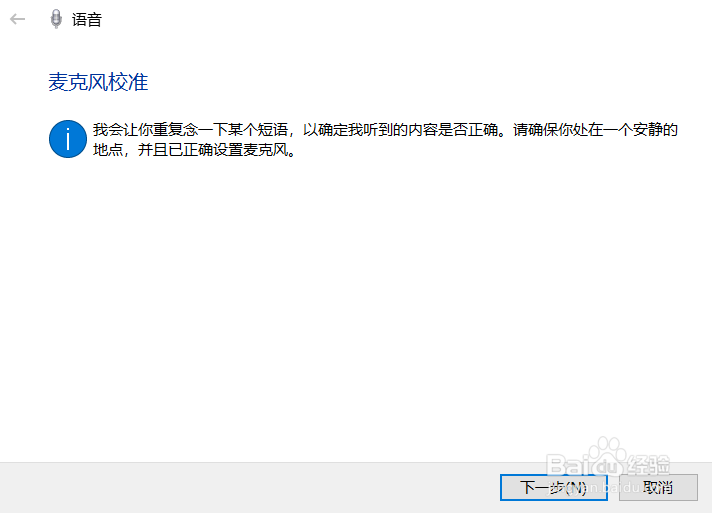
5、这里,我们需要朗读下方的句子来完成麦克风的设置,如果,这个绿色条条毫无波动,说明你没有收到音,这时候你就要去排查硬件设备或者说驱动的问题了

6、一般来说,我们设置完麦克风之后就可以正常使用了